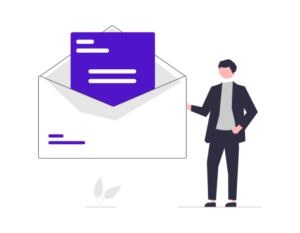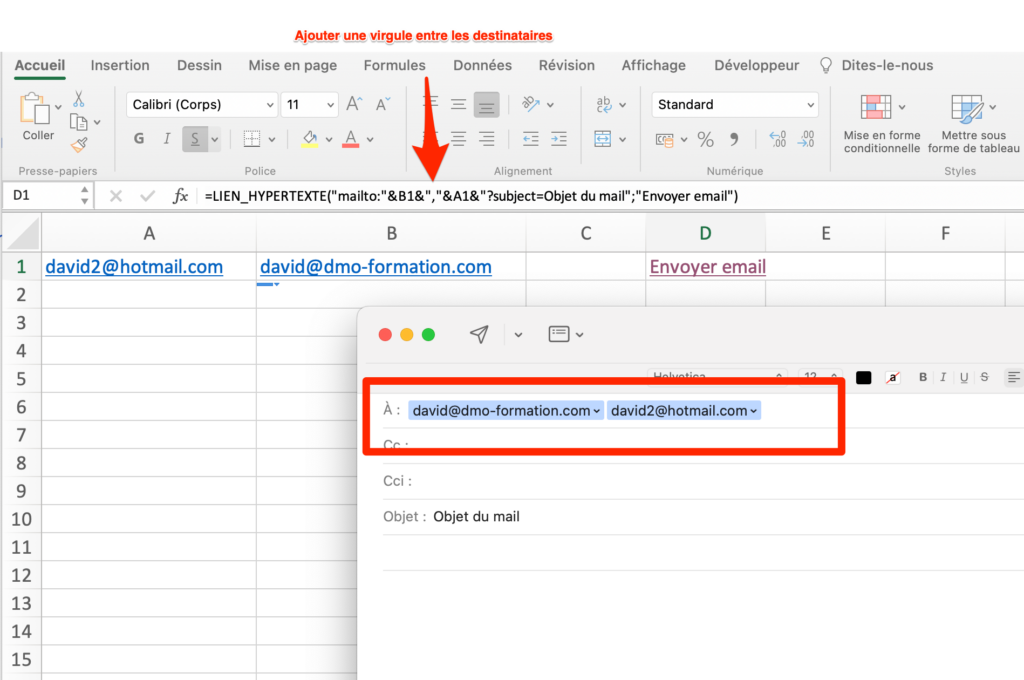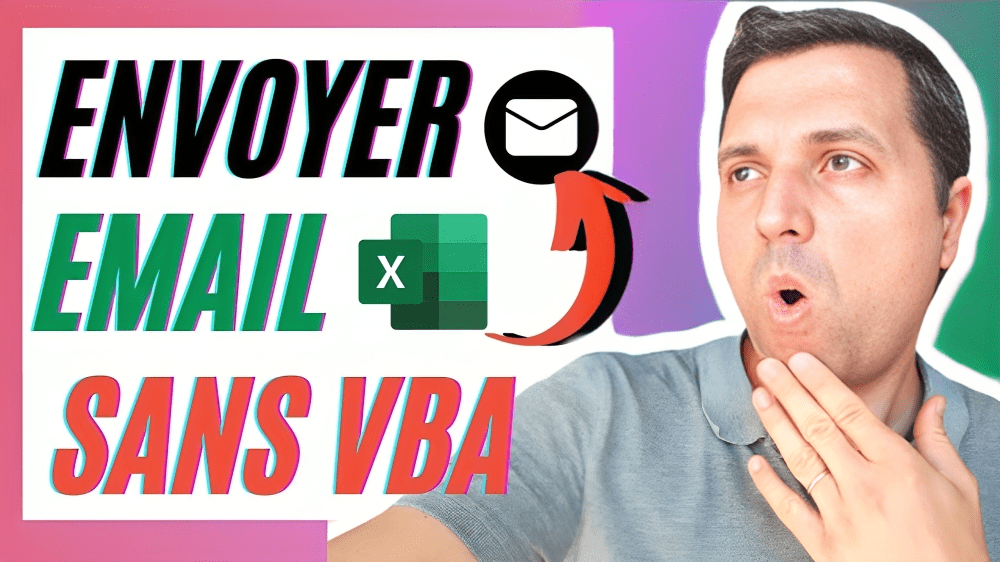
Comment envoyer des emails avec Excel sans code VBA ? 😎
Sommaire
Des emails par Excel, vraiment?
Quelle idée d’envoyer des emails via Excel ! Mais si si, ca existe.
Ca peut changer ta façon de travailler…
Surtout
→ Si tu utilises Excel pour suivre des dates butoirs
→ Si tu relances souvent par email tes contacts en fonction de ces dates
Qui aurait cru qu’envoyer des emails dans Excel serait possible ?
Et si.
Excel peut te permettre de réaliser du mailing.
Mais dans quelle circonstance est-ce utile ?
Comment est-ce possible ?
Doit on savoir coder des scripts en macro Excel ou VBA ?
Pas forcément. 
Il existe bien une solution pour aider à préparer l’envoie de mail avec Excel sans VBA.
Voyons çà ensemble.
Tu vas aimer.
C’est certain.
Et tu vas même partager cet article sur les réseaux sociaux parce que tu penses à tes amis qui voudraient bien avoir l’info…
1. Le principe pour envoyer des emails dans Excel
Le principe est simple.
Mais encore fallait il y penser !
J’utilise la puissance du lien hypertexte qui dispose d’une fonction de mail qui s’appelle mailto.
Je te montre ce que cela donne “sans Excel” d’abord.
Voici le code en HTML pour visualiser le rendu :
<a href='mailto:mon.email@gmail.com'>J'envoie un email</a>
voici ce que cela donnerait :
Amuse toi à cliquer sur le lien, et regarde ce qui se passe…
Il se passe que ton logiciel de messagerie se lance
et un nouveau email est créé.
Soyons précis, un brouillon d’email est préparé et tu as la main pour ENVOYER celui ci.
Excel n’envoie pas de mails à proprement dit mais prépare un email préformaté. Cette ébauche d’email peut être ensuite modifié par tes soins avant d’être envoyé.
Tu avais déjà vu çà quelque part ?
C’est ce fonctionnement que nous allons reproduire avec Excel.
Tu vas comprendre mieux plus bas.
Je te donne tout
Reçois un fichier Excel qui contient la liste de tous mes tutoriels Excel.
+3 ans de travail
Classés par thèmes
Lien direct vers vidéo
2. Prenons un exemple d'envoie de mail avec Excel
Voyons ensemble ce qu’un exemple d’envoie de mail peut donner avec Excel.
La clé est d’utiliser les paramètres du mailto.
Et oui, il existe des paramètres pour rendre le système assez complet.
subject désigne l’objet du mail
body désigne le contenu du mail.
(d’autres paramètres existent comme la copie, ou la copie cachée: pour cela se renseigner ici par exemple)
On utilisera donc la fonction LIEN_HYPERTEXTE(Emplacement_lien;nom_convivial) pour cela.
On écrira donc la formule suivante :

LIEN_HYPERTEXTE("mailto:"&C4&"?subject="&C2&C3&"&body="&C5;"Envoyer le mail")
Cette formule utilise le & qui permet de concaténer les chaines de caractères.
Comme c’est une formule, vous pouvez ensuite l’intégrer dans votre logique applicative pour exprimer des conditions.
Par exemple, vous pouvez personnaliser votre objet, votre contenu en fonction de vos données, de vos dates, de vos clients.
Le potentiel est intéressant.
Mais il existe certaines limites à cette solution.
Voyons cela tout de suite.
3. Les limites de cette solution d'envoie de mail sans VBA
Malheureusement, pas de solution miracle.
Il existe certaines limites non négligeables avec cette solution d’envoie de mail sans coder en VBA.
🚫 La longueur du body est limitée
🚫 La mise en forme du contenu du mail n’est pas souple. Le mail doit contenir une seule ligne. (peu lisible)
%0A permet d’aller à la ligne (mis à jour 17 sept. 2023) merci hubert
✅ Cette solution est donc adaptée pour des petits mails de rappel d’une ligne. Pratique quand même dans certains cas.
La vraie solution pour envoyer des emails ?
Il faut se tourner vers une solution spécifique : du code en VBA pour faire ce travail.
Je peux vous aider à cela grâce à l’article plus bas.
Macro pour envoyer un email
4. Vos questions et mes réponses
3°) Est il possible d’envoyer un email à plusieurs destinataires (question Youtube octobre 2024)
Oui, il est possible avec la formule suivante :
LIEN_HYPERTEXTE(“mailto:”&B1&”,”&A1&”?subject=Objet du mail”;”Envoyer email”)
Pour en savoir plus sur les possibilités, vous pouvez consulter la page pour le protocole mailto ici.
💡 Besoin d'aide pour aller plus loin ?
Rejoindre le groupe d’entraide Excel et participer à la vie de la communauté pour progresser ensemble.
Auteur
David
David MONTET Tutoriel Excel est un youtubeur passionné par Excel. Ingénieur en informatique de métier, il cumule +20 ans d'expérience professionnelle. Ingénieur en développement, c'est un gars sérieux 👔 qui ne se prend pas au sérieux 😜. Il aime par dessous tout t'aider à aller plus haut. Avec lui, tu es sûr de viser l'excellence.